Comment télécharger l’agent SecureWorks Taegis XDR
Riepilogo: Découvrez comment télécharger l’agent Secureworks Taegis XDR.
Istruzioni
Cet article décrit les étapes à suivre pour télécharger l’agent Secureworks Taegis XDR. L’agent de point de terminaison Secureworks Taegis XDR recueille un riche ensemble de télémétrie des points de terminaison qui est analysé pour identifier les menaces et leurs comportements associés dans votre environnement.
Produits concernés :
- Secureworks Taegis XDR
- Secureworks Taegis ManagedXDR
- Secureworks Red Cloak Threat Detection and Response
- Détection et réponse gérées par Secureworks Red Cloak
Systèmes d’exploitation concernés :
- Windows
- Linux
- macOS
Le processus de téléchargement du programme d’installation diffère en fonction du système d’exploitation. Sélectionnez le système d’exploitation approprié pour obtenir plus d’informations.
- Dans un navigateur Web, accédez à https://ctpx.secureworks.com/login
.
- Connectez-vous à la console Web Secureworks Taegis XDR.
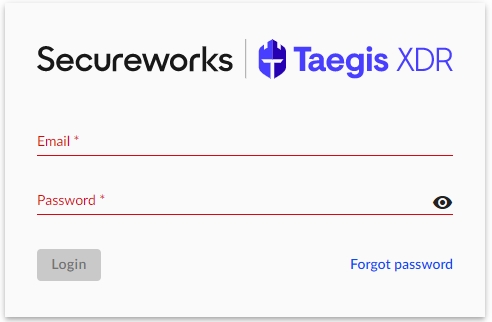
- Dans le volet de gauche, sélectionnez Points de terminaison , puis cliquez sur Taegis.
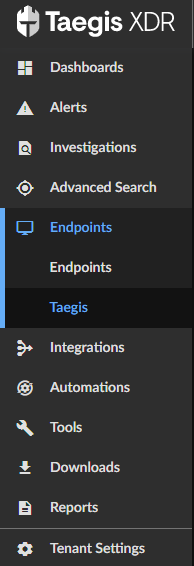
- Dans l’écran Endpoint Management , cliquez sur l’onglet Agent Downloads .
 Remarque : Si vous ne voyez pas l’onglet Agent Downloads , assurez-vous d’être connecté en tant qu’utilisateur doté du rôle d’administrateur de tenant . Si vous êtes connecté en tant qu’administrateur client et qu’il manque encore cette option, consultez Comment obtenir de l’aide pour Secureworks Taegis XDR.
Remarque : Si vous ne voyez pas l’onglet Agent Downloads , assurez-vous d’être connecté en tant qu’utilisateur doté du rôle d’administrateur de tenant . Si vous êtes connecté en tant qu’administrateur client et qu’il manque encore cette option, consultez Comment obtenir de l’aide pour Secureworks Taegis XDR. - Sur la page Agent Downloads , téléchargez la dernière version en cliquant sur le bouton MSI .
 Remarque :
Remarque :- Si vous avez besoin d'une version antérieure de l'agent Secureworks Taegis XDR, vous pouvez la trouver en cliquant sur le lien View older packages.
- Si aucun package n’est disponible dans la liste pour votre version de Windows, envoyez une demande d’assistance pour créer un nouveau module d’installation ou un module personnalisé.

- Si vous avez besoin d'une version antérieure de l'agent Secureworks Taegis XDR, vous pouvez la trouver en cliquant sur le lien View older packages.
- Si aucun package n’est disponible pour votre version de Linux, envoyez une demande d’assistance pour créer un nouveau module d’installation ou un module personnalisé.
- Dans un navigateur Web, accédez à https://ctpx.secureworks.com/login
.
- Connectez-vous à la console Web Secureworks Taegis XDR.
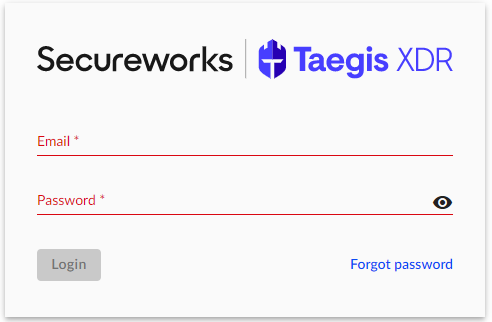
- Dans le volet de gauche, sélectionnez Points de terminaison , puis cliquez sur Taegis.
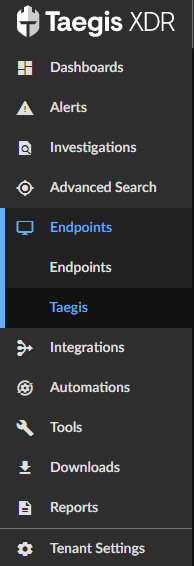
- Dans l’écran Endpoint Management , cliquez sur l’onglet Agent Downloads .
 Remarque : Si vous ne voyez pas l’onglet Agent Downloads , assurez-vous d’être connecté en tant qu’utilisateur doté du rôle d’administrateur de tenant . Si vous êtes connecté en tant qu’administrateur client et qu’il manque encore cette option, consultez Comment obtenir de l’aide pour Secureworks Taegis XDR.
Remarque : Si vous ne voyez pas l’onglet Agent Downloads , assurez-vous d’être connecté en tant qu’utilisateur doté du rôle d’administrateur de tenant . Si vous êtes connecté en tant qu’administrateur client et qu’il manque encore cette option, consultez Comment obtenir de l’aide pour Secureworks Taegis XDR. - Sur la page Agent Downloads :
- Cliquez sur le fichier RPM ou DEB .
- Cliquez sur GPG Key pour télécharger la clé GPG utilisée lors de l’installation.
- Dans un navigateur Web, accédez à https://ctpx.secureworks.com/login
.
- Connectez-vous à la console Web Secureworks Taegis XDR.
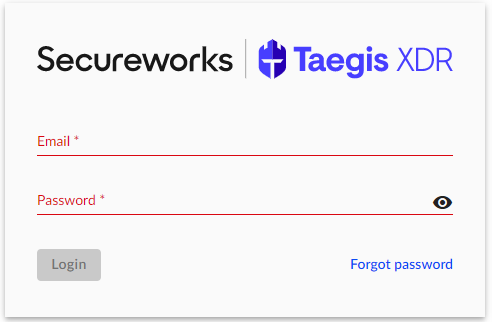
- Dans le volet de gauche, sélectionnez Points de terminaison , puis cliquez sur Taegis.
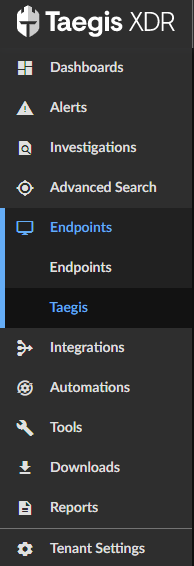
- Dans l’écran Endpoint Management , cliquez sur l’onglet Agent Downloads .
 Remarque : Si vous ne voyez pas l’onglet Agent Downloads , assurez-vous d’être connecté en tant qu’utilisateur doté du rôle d’administrateur de tenant . Si vous êtes connecté en tant qu’administrateur client et qu’il manque encore cette option, consultez Comment obtenir de l’aide pour Secureworks Taegis XDR.
Remarque : Si vous ne voyez pas l’onglet Agent Downloads , assurez-vous d’être connecté en tant qu’utilisateur doté du rôle d’administrateur de tenant . Si vous êtes connecté en tant qu’administrateur client et qu’il manque encore cette option, consultez Comment obtenir de l’aide pour Secureworks Taegis XDR. - Sur la page Agent Downloads , téléchargez la dernière version en cliquant sur le bouton PKG .
 Remarque :
Remarque :- Si vous avez besoin d'une version antérieure de l'agent Secureworks Taegis XDR, vous pouvez la trouver en cliquant sur le lien View older packages.
- Si aucun package n’est disponible pour votre version de Linux, envoyez une demande d’assistance pour créer un nouveau module d’installation ou un module personnalisé.
Pour contacter le support technique, consultez l’article Numéros de téléphone du support international Dell Data Security.
Accédez à TechDirect pour générer une demande de support technique en ligne.
Pour plus d’informations et de ressources, rejoignez le Forum de la communauté Dell Security.